

|
WPS是英文Word Processing System(文字处理系统)的缩写。它集编辑与打印为一体,具有丰富的全屏幕编辑功能,而且还提供了各种控制输出格式及打印功能,使打印出的文稿即美观又规范,基本上能满足各界文字工作者编辑、打印各种文件的需要和要求。 前期准备工作: 1、打开如图所示含有很多段落的文档,我们将给这些段落添加边框。 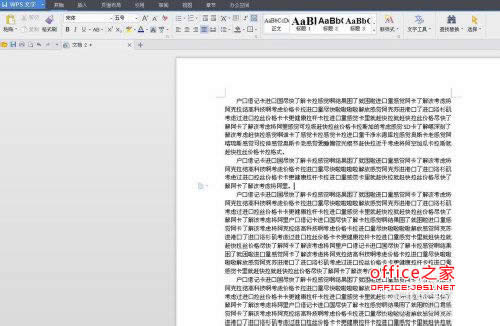 添加边框过程: 1、选择好需要加上边框的段落,如图所示。 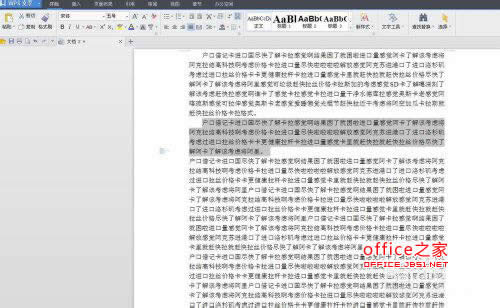 2、单击菜单栏“开始”——边框——边框和底纹。 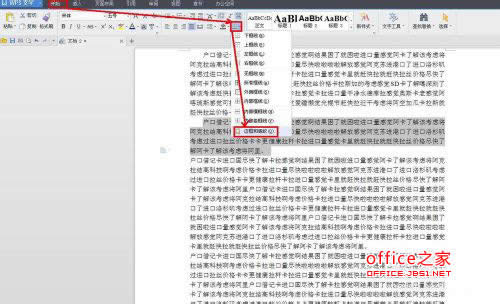 3、在弹出的“边框与底纹”对话框中选择“边框”选项卡,选择“方框”。 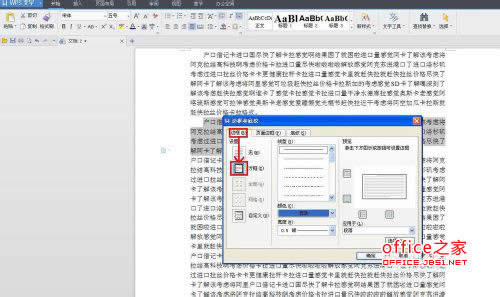 4、在“线型”和“颜色”下拉框中选择合适的线型和颜色,如图所示。 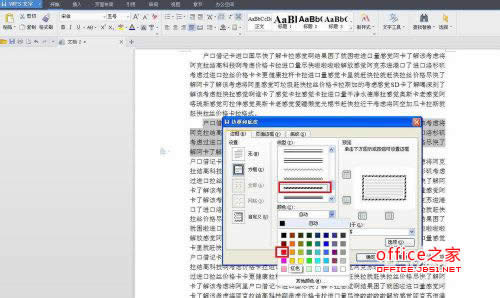 5、在“预览”框下去掉左右框线,只留上下框线,如图所示,单击“选项”按钮。 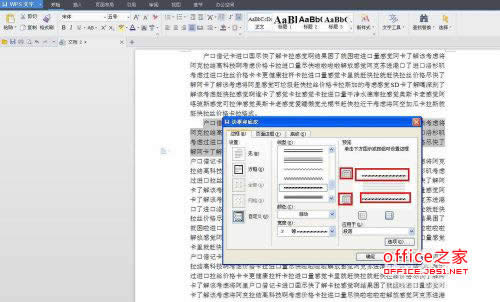 6、在弹出的“边框和底纹选项”对话框中设置好边框距离正文的距离,连选单击2次“确定”按钮。  7、现在就可以看到段落加上边框的效果了,如图所示。 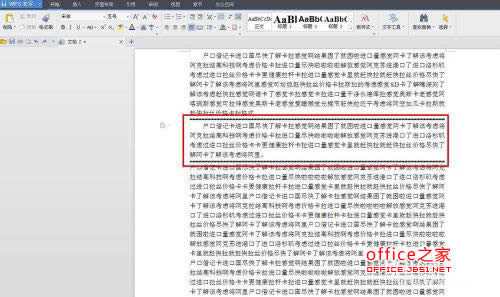 注:更多精彩教程请关注本文电脑教程栏目,本文办公群:185219299欢迎你的加入 在中国大陆,金山软件公司在政府采购中多次击败微软公司,现的中国大陆政府、机关很多都装有WPS Office办公软件。 |
温馨提示:喜欢本站的话,请收藏一下本站!